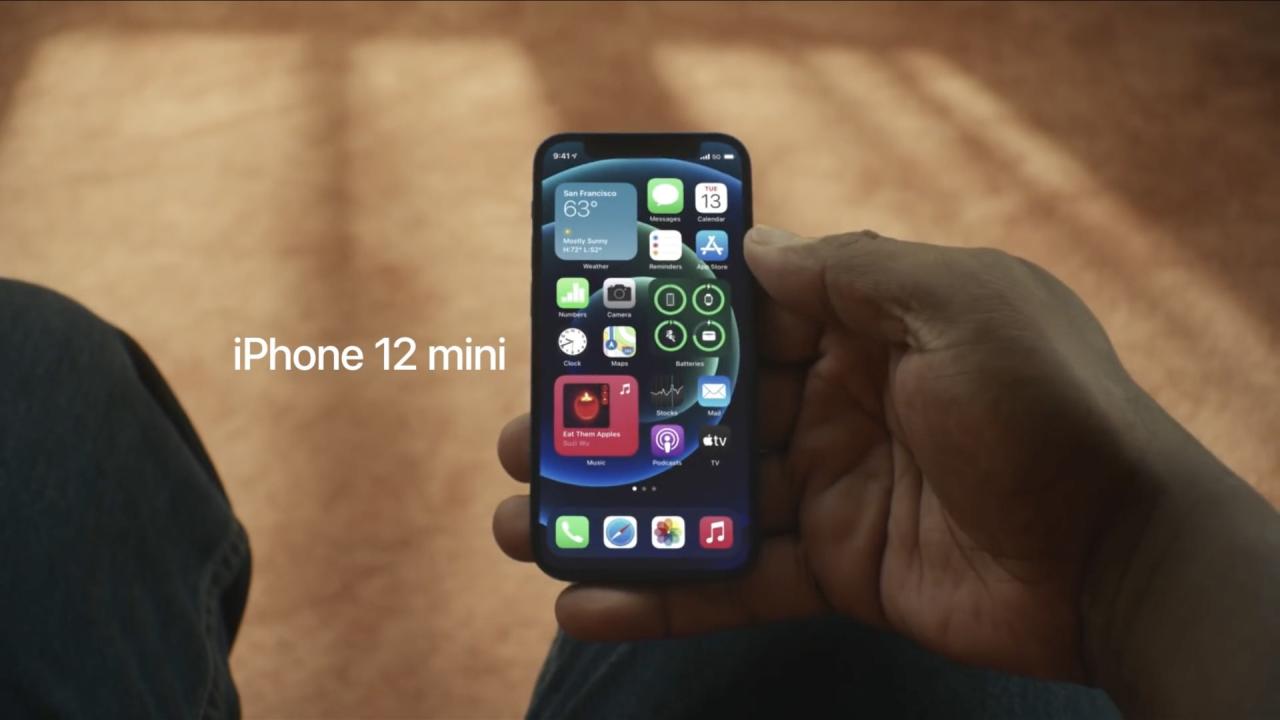
Video: Consejos rápidos y trucos para aprovechar al máximo su marca de nalgadas de nalgadas para iPhone 12
3 agosto, 2022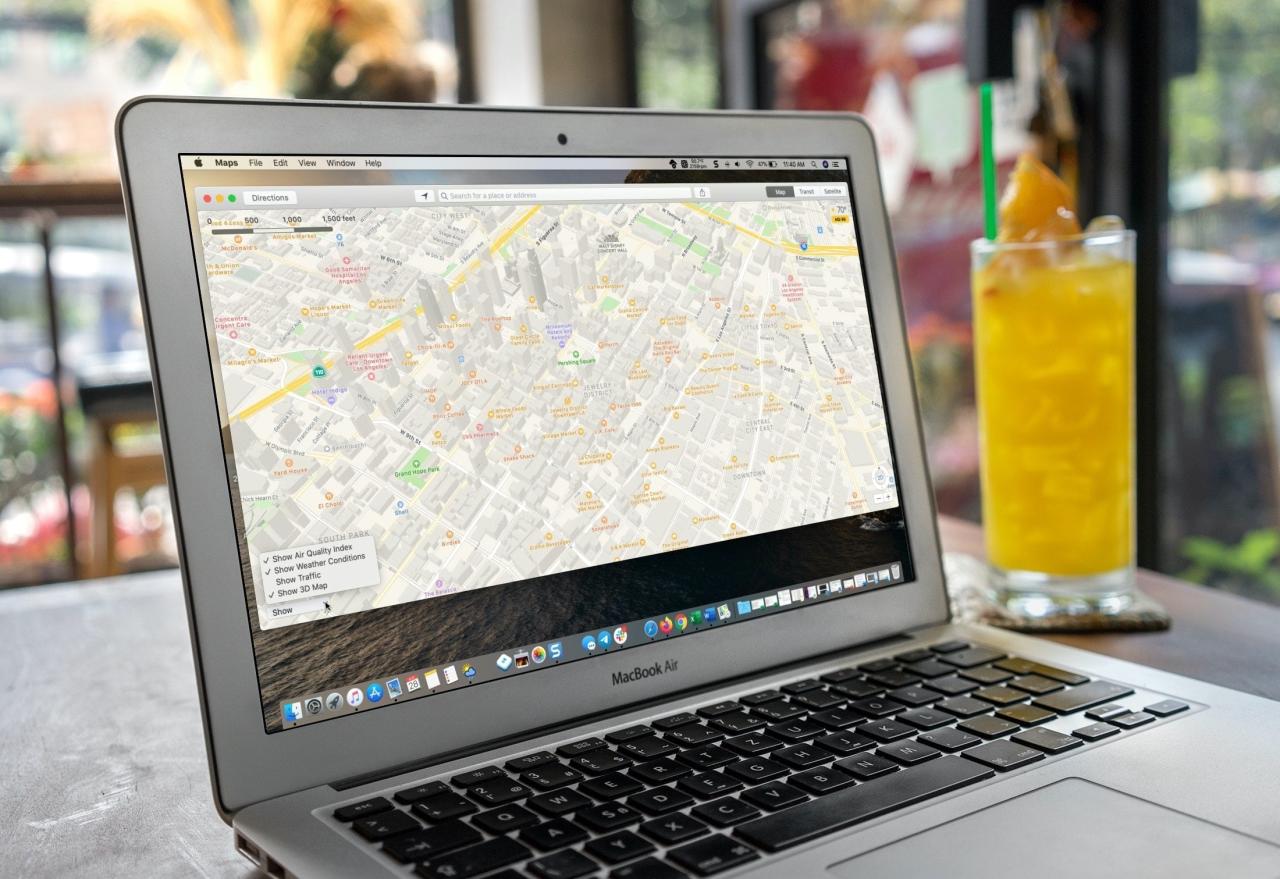
Cómo personalizar los mapas de Apple en iPhone, iPad y Mac
3 agosto, 2022Como habilitar la imagen de youtube en la imagen en tu iphone

Google acaba de anunciar que la aplicación nativa de YouTube para iOS ahora admitirá el modo Picture in Picture . Actualmente, la función solo se está implementando para usuarios en los Estados Unidos, pero pronto estará disponible en otros países. Por el momento, el modo está disponible para usuarios de YouTube Premium en los EE. UU., pero pronto estará disponible para todos los usuarios. El modo Picture in Picture permitirá a los usuarios reproducir videos de YouTube en una superposición y usar otra aplicación al mismo tiempo.
En esta publicación, le mostraremos cómo habilitar el modo Imagen en imagen de YouTube en su iPhone o iPad.
Ver también: Cómo usar Picture in Picture en iPhone
¡Habilite Picture in Picture primero!
Primero debe habilitar la función dentro de la aplicación de YouTube. Si bien este es un requisito que probablemente cambiará en el futuro, este es un paso obligatorio en este momento. Para habilitar Imagen en imagen, abra la aplicación de YouTube, toque su imagen de perfil en la esquina superior derecha, seleccione Configuración , General y active Imagen en imagen.
Cómo ver videos de YouTube en modo Imagen en imagen
Apple introdujo el modo Picture in Picture para iPhone en iOS 17. Hasta ahora, para disfrutar de esta función en YouTube, los usuarios tenían que reproducir el video a través del navegador. Desafortunadamente, Google siguió deshabilitando la función de vez en cuando. Todo eso está cambiando con el nuevo cambio en la aplicación nativa de YouTube para iOS. Ahora, si estás en los Estados Unidos, podrás usar la función a través de la aplicación de YouTube.
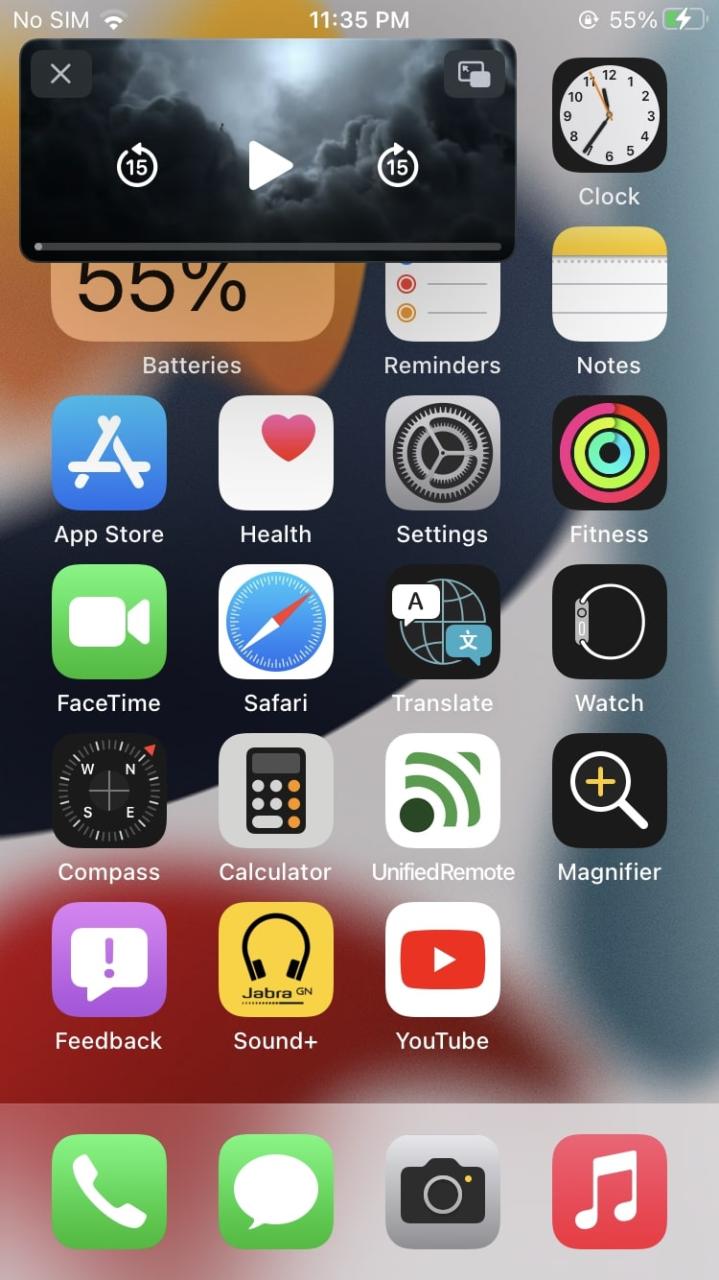
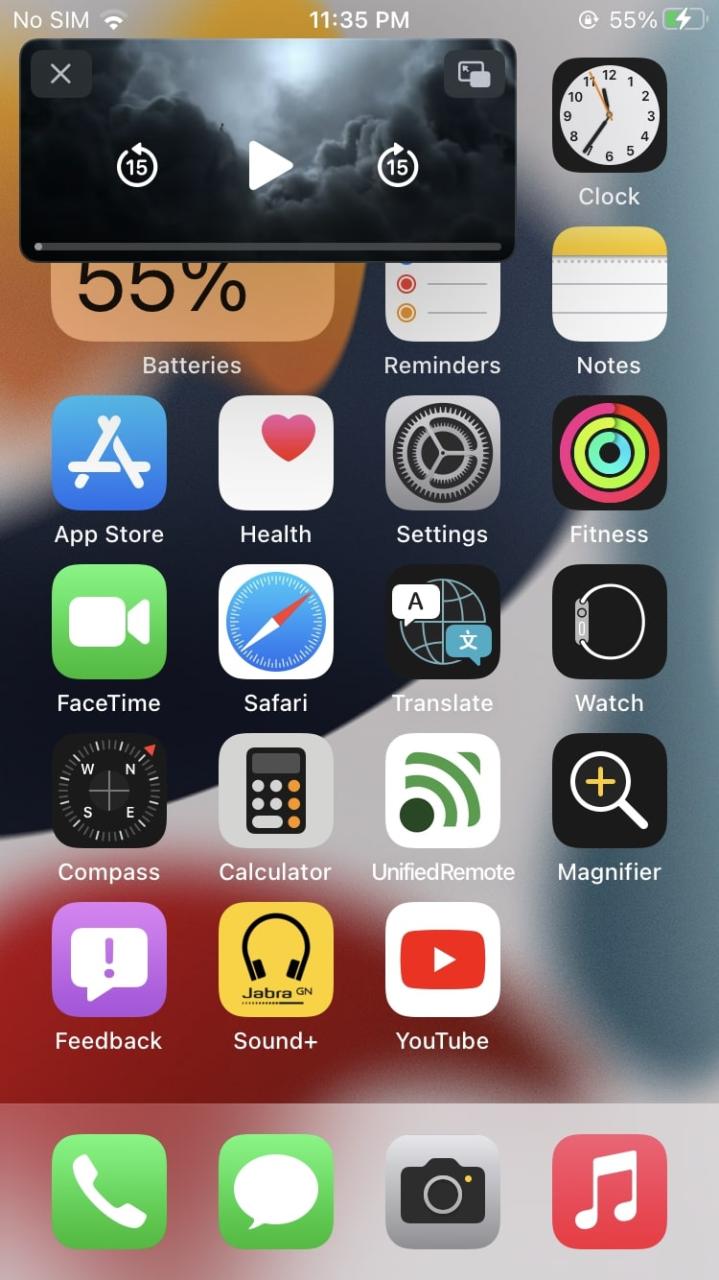
Google ha revelado que no tendrá que actualizar la aplicación, ya que los cambios se están produciendo en el lado del servidor. Esto es lo que deberá hacer para ver videos de YouTube en modo PiP.
1) Inicie la aplicación de YouTube en su iPhone o iPad.
2) Seleccione cualquier video y presione el botón de reproducción.
3) Cierra la aplicación de YouTube y el video debería comenzar a reproducirse automáticamente en una ventana superpuesta.
4) Puede ajustar el tamaño de la ventana y moverla a cualquier lugar de la pantalla.
Por ahora, esto solo está disponible para los usuarios de YouTube Premium en los Estados Unidos . Sin embargo, Google ha confirmado que todos los usuarios, tanto Premium como no premium, obtendrán la función pronto. También debería estar disponible para el resto del mundo en los próximos meses.
El método del navegador
Si no está en los Estados Unidos y está usando un iPhone, aún puede usar el modo de imagen en imagen para ver videos de YouTube. Sin embargo, deberá ser un usuario de YouTube Premium para usar esta función en el navegador. Esto es lo que tendrás que hacer.
1) Abre tu navegador favorito en tu iPhone (Safari, Chrome, etc).
2) Navegue a YouTube.com en el navegador. Inicie sesión con sus credenciales.
3) Comience a reproducir cualquier video y hágalo en pantalla completa.
4) Toque el botón PiP ubicado en la esquina superior izquierda de la pantalla.


5) El navegador ahora se cerrará y el video comenzará a reproducirse en una ventana.
Puede arrastrar la ventana y ajustar el tamaño también, mientras continúa usando otra aplicación.
Terminando
Una vez que Google comience a implementar el modo Picture in Picture en todas las regiones, no tendrá que recurrir al método Safari. Hasta entonces, los usuarios de EE. UU. pueden disfrutar de la función a partir de hoy y ver videos de YouTube en una ventana superpuesta. Esta es una función bastante útil, especialmente si desea ver un video y tomar notas o realizar múltiples tareas.






